|
On commence
- Palette des couleurs
mettre en avant plan du blanc et en arrière plan du noir
- Préparer un dégradé
d’avant plan - Mode Halo – Configuré comme ceci
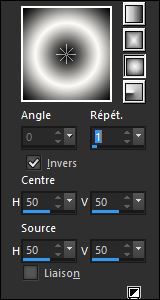
1. Activer votre image
‘’fond_Sin_City.jpg’’/ Transformer en calque Raster 1
2. Calques – Ajouter un
nouveau calque
3. Pot de
peinture - Remplir du dégradé
4. Effets – Modules
Externes - Vanderlee – Unplugged X - Defocus
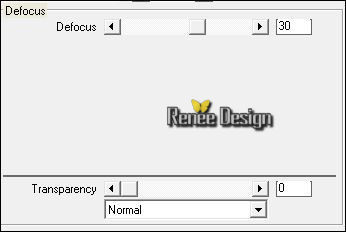
5. Effets – Effets de
bords - Accentuer Davantage
6. Effets – Modules
Externes – Vanderlee – Unplugged X
- Vertical Tile
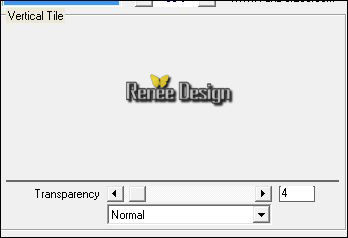
7.Effets – Effets d’image
- Mosaïques sans jointures
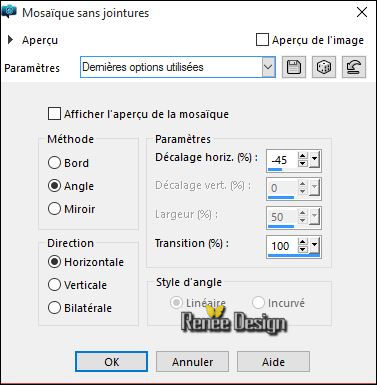
8.
Image - Rotation libre 90 ° à droite
9.
Effets – Modules Externes – Toadies – What are you
à 54/22
10.
Calques - Dupliquer
11.
Effets – Effets d’image - Mosaïques sans jointures
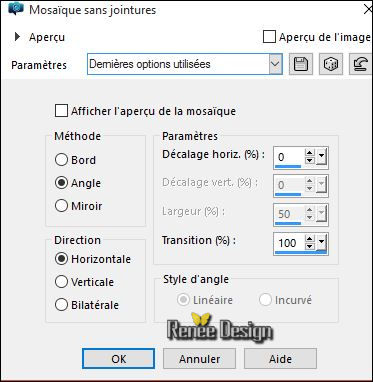
12.
Calques – Fusionner le calque du dessous
13. Effets - Modules
externes - Filters Unlimited 2.0 -
&<Bkg Designer sf10 I>- Circus Maximus a 65
14.
Filtre personnalisée – Emboss 3 par défaut
15. Effets - Modules
externes - Nick Softwar Color Effex Pro.3 0 – Solarization - Method 6
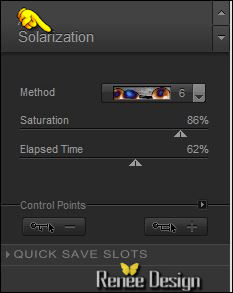
16.
Descendre Opacité du calque à 81
17.
Calques – Fusionner le calque du dessous
18.
Effets – Effets d’image - Mosaïques sans jointures
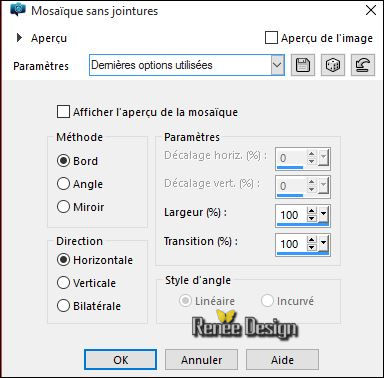
19. Calques - Dupliquer
20. Effets - Modules
externes - Alien Skin EyeCandy 5 - Impact – Textures/Stones walls /Preset ‘’city_stones’’
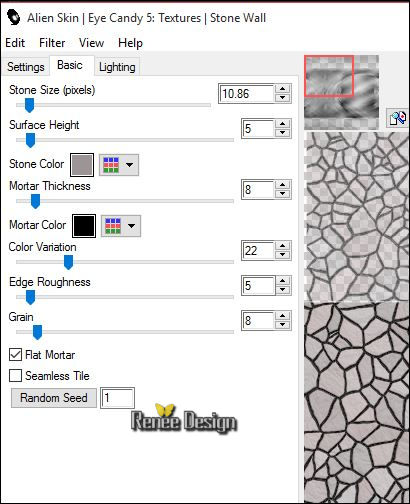
21.
Effets – Modules Externes – Andromeda - Perspective - Floors
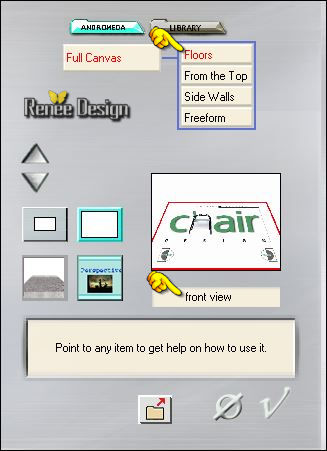
-
Refaire encore 2 fois Andromeda même paramètres
22.
Calques - Ajouter un nouveau calque
23.
Sélections - Charger- Enregistrer une sélection à partir
du disque - Charger la sélection ’’ Renee_Sin_City1’’
24.
Pot de couleur – Remplir de blanc
DESELECTIONNER
25. Descendre Opacité du calque
à 57
26.
Sélections - Charger- Enregistrer une sélection à partir
du disque - Charger la sélection ’’ Renee_Sin_City2
27.
Activer le tube ‘’Renee_Sin_City_ville’’
-
Editer copier – Editer coller comme nouveau calque
-
Bien Placer à droite
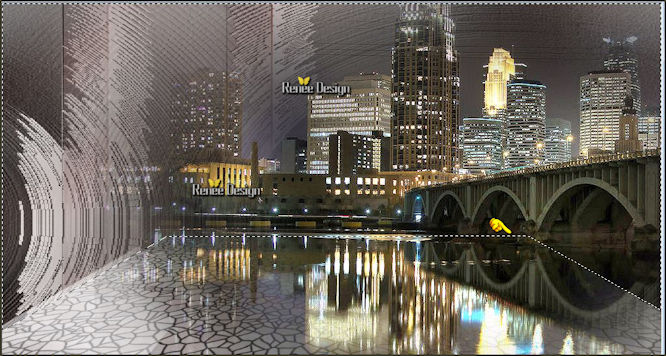
-
Palette des couleur mettre en avant plan la couleur
#8c1300
28. Activer outil ‘’remplacer la cible ‘’
colorier en rouge une partie de image (a
votre gout )modifier la taille de outil pour effectuer
un travail propre (voir capture ci dessous à la ligne 32
)
29.
Sélections - Inverser
30.
Réglage Flou - Flou gaussien à 18
31.
Sélections - Transformer la sélection en calque
Revenir sur le calque du dessous Raster 3
DELETE
DESELECTIONNER
- Revenir sur le calque du haut (Sélection transformée)
32.
Mettre le calque en mode Lumière dure et Opacité à 81
Vous
en êtes là
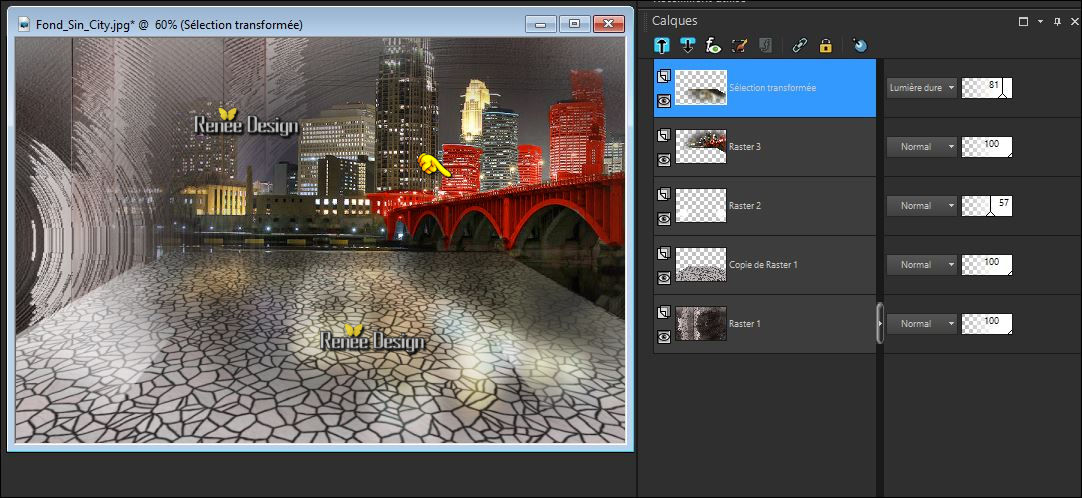
- Palette des couleurs avant plan remettre du blanc et
préparer un dégradé - Mode Linéaire configuré comme ceci
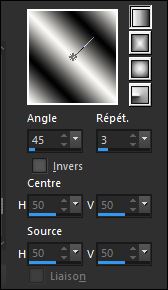
33.
Calques – Ajouter un nouveau calque
34.
Sélections - Charger- Enregistrer une sélection à partir
du disque - Charger la sélection ’’ Renee_Sin_City3’’
35.
Pot de peinture - Remplir du dégradé
DESELECTIONNER
36. Effets - Modules
externes - Filters Unlimited 2.0 – Tramage -Two the line
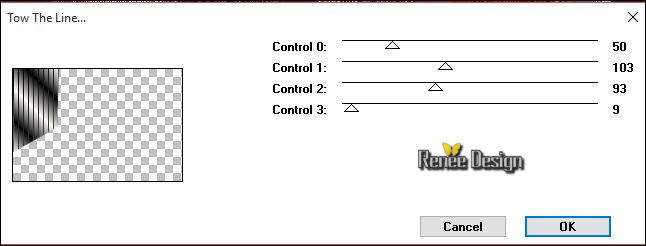
37.
Descendre Opacité du calque à 83
38.
Effets – Modules Externes - VM Natural – Sparkle
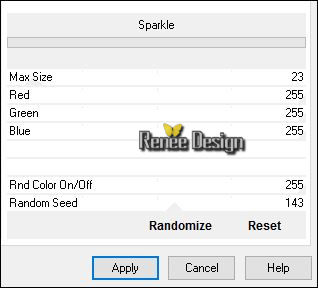
DESELECTIONNER
-
Palette des couleurs changer pour un dégradé - Mode Halo
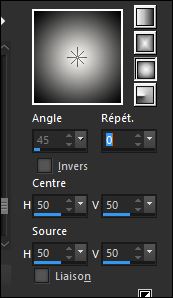
39.
Calques - Ajouter un nouveau calque
40.
Sélections - Charger- Enregistrer une sélection à partir
du disque - Charger la sélection ’’ Renee_Sin_City4 »
41.
Pot de peinture - Remplir la sélection du
dégradé
DESELECTIONNER
42. Mettre le calque en mode Lumière dure et Opacité à
89
- Activer le tube ‘’
sin_City_Renee_decos.pspimage
Ne pas le fermer on en
aura encore besoin
43.
Activer les calques ‘’Raster 1 et Raster 2 » (textes)
-
Editer copier – Editer coller en place comme nouveau
calque
-
Placer àa gauche (voir terminé)
44.
Activer le tube ‘’ Renee_tube_Sin_City_VWCar’’
-
Editer copier – Editer coller comme nouveau calque
-
Placer à gauche
-
Palette des couleurs remettre la couleur Blanche en
avant plan
45.
Calques - Ajouter un nouveau calque
46.
Sélection –Charger-Enregistrer une sélection- Charger la
sélection à partir du disque’’ ‘’Renee_Sin_City5’’
47.
Activer le pot de peinture – remplir de blanc(2 clics)
DESELECTIONNER
- Activer le tube ‘’
sin_City_Renee_decos.jpg’’
48.
‘’Activer le Raster 4(lune)
-
Editer copier –Editer coller en place comme nouveau
calque
-
placer en haut a droite
49.
Calque -Ajouter un nouveau calque
50.
Sélections - Charger- Enregistrer une sélection à partir
du disque - Charger la sélection '' Renee_Sin_City6’’
51.
Activer le pot de peinture et remplir de blanc(zoomer si
nécessaire)
DESELECTIONNER
52.
Activer la baguette magique et sélectionner intérieur
-
Activer
le tube ‘’ sin_City_Renee_decos.jpg’’
53.
Activer le calque ‘’Raster3’’ de ce tube
-
Calques - Ajouter un nouveau calque
-
Editer copier – Editer coller dans la sélection
DESELECTIONNER
54.
Calques – Fusionner le calque du dessous
- Sur
le tube ‘’decos’’
55.
Activer ‘Raster5’’
-
Editer copier – Editer coller comme nouveau calque
56.
Effets – Effets d’image Décalage H =
- 14 et V = 186
57. Effets - Modules
externes - Alien Skin EyeCandy 5 - Impact – BlackLigt /Preset
“Sin_city – blackligt”
-
Descendre Opacité du calque à 75
58.
Activer le tube ‘’ Sin_City_texte.png’’
-
Editer copier – Editer coller comme nouveau calque
-
Placer coin bas à droite
59.
Activer le tube ‘’ Sin_City_pavement.png’’
-
Editer copier – Editer coller comme nouveau calque
60.
Effets – Effets d’image – Décalage H = 57 et V = -110
61.
Calques - Ajouter un nouveau calque
62.
Sélections - Charger- Enregistrer une sélection à partir
du disque - Charger la sélection '' Renee_Sin_City7 ''
63.
Pot de peinture - Opacité à 30
-
Remplir de blanc
64.
Effets –Modules Externes – L& K’s – Mayra
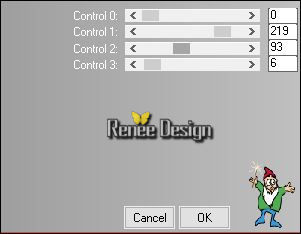
65.
Effets – Effets de bords – Accentuer
DESELECTIONNER
66. Effets – Modules
Externes – Toadies – What are you a 86 et 0
67.
Mettre le calque en mode Lumière dure
68.
Activer le tube ‘’ Alies 1CH681-girl-23092013.pspimage’’
-
Image - Redimensionner à 50%
-
Editer copier – Editer coller comme nouveau calque
-
Placer
69.
Effets - Modules externes - Alien Skin EyeCandy 5 -
Impact –
Perspective Shadow
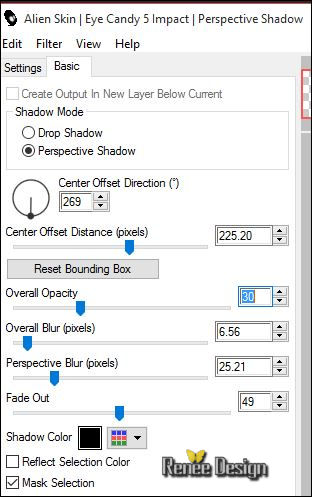
70.
Calques – Ajouter un nouveau calque
71.
Sélections - Charger- Enregistrer une sélection à partir
du disque - Charger la sélection ''Renee_Sin_City8’’
72.
Pot de peinture - Opacité à 100 -
Remplir de blanc
DESELECTIONNER
73.
Image - Ajouter des bordures de 1 pixel en noir
74.
Calques - Dupliquer
75.
Image redimensionner de 95 % tous calques décochés
76.
Sélections - Sélectionner tout
-
Sélections - Flottante
-
Sélections - Statique
77.
Sélections - Inverser
78.
Effets – Effets 3 D - Découpe - Couleur de l'ombre #1d3803
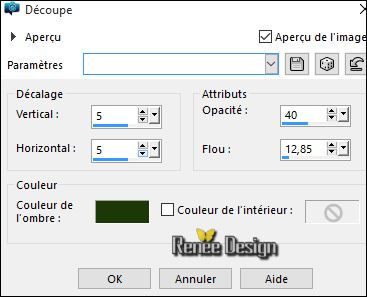
-
Répéter effet Découpe avec vertical et Horizontal à -5
- Se
placer sur le calque du dessous
79.
Réglage Flou – Flou Radial
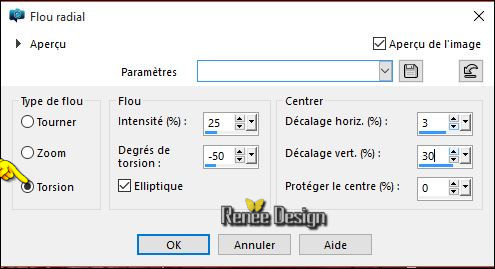
DESELECTIONNER
80.
Image ajouter des bordures de 1 pixel en noir
81.
Image Ajouter des bordures de 30 pixels en blanc
82.
Image ajouter des bordures de 1 pixel en noir
83.
Image Ajouter des bordures de 35 pixels en blanc
84. Activer le tube ‘’
Sin_city_decosfinal.png’’
-
Editer copier – Editer coller comme nouveau calque
-
Placer à gauche
85.
Calque - Dupliquer
86.
Image - Miroir – Image - Retourner
87.
Calques - Fusionner les calques visibles
88.
Avec la police écriture ‘’ ANGSA’’ Ecrire le titre ‘’Sin
City »(mes couleurs rouge et noir) – taille police 150
89.
Effets - Modules externes - Alien Skin EyeCandy 5 -
Impact - Glass
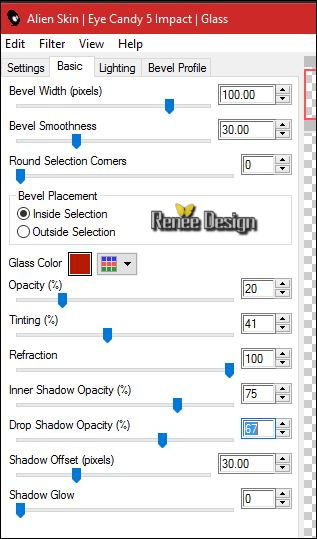
90.
Calques – Fusionner tous
C'est terminé- Merci
Renée
Ecrite le 20/03/2016
mise en place
le 2016
*
Toute ressemblance avec une leçon existante est une pure
coïncidence
*
N'oubliez pas de remercier les gens qui travaillent avec
nous et pour nous j'ai nommé les tubeurs et
les traductrices Merci |